Windows 10'da joystick nasıl kalibre edilir
 Tipik olarak joystick'ler konsollarda oynanışı kontrol etmek için kullanılır. Ancak modern teknolojilerin gelişmesiyle birlikte geliştiriciler, gamepad'leri bilgisayar ekipmanına bağlamanıza izin veren özel programlar oluşturmayı başardılar. Oyuncular artık bilgisayar kullanırken bile konsolda oynamanın etkilerini deneyimleyebilecekler. Ayrıca birçok kullanıcının daha önce yalnızca konsollarda mevcut olan oyunları oynamasına da olanak sağladı.
Tipik olarak joystick'ler konsollarda oynanışı kontrol etmek için kullanılır. Ancak modern teknolojilerin gelişmesiyle birlikte geliştiriciler, gamepad'leri bilgisayar ekipmanına bağlamanıza izin veren özel programlar oluşturmayı başardılar. Oyuncular artık bilgisayar kullanırken bile konsolda oynamanın etkilerini deneyimleyebilecekler. Ayrıca birçok kullanıcının daha önce yalnızca konsollarda mevcut olan oyunları oynamasına da olanak sağladı.
Ancak teknolojinin gelişmesine rağmen bazen ekipmanın bağlanması ve kalibre edilmesi sırasında sorunlar ortaya çıkabilmektedir. Yazımızda olası sorunlar ve konfigürasyon yöntemlerinden bahsedeceğiz.
Makalenin içeriği
Kumanda kolu kalibrasyonu ne zaman gereklidir?
 Çoğu zaman, özel bir emülatör uygulaması aracılığıyla bir oyunu başlatırken denetleyicinin ayarlanması gerekebilir.. Bu durumda parametreler yanlış ayarlanmış olabilir ve performansı artırmak için kalibrasyon yapılması gerekir. Ayrıca, sürücü sürümleri mevcut değilse veya güncel olmayan sürümler varsa, bu işlem gerekli olabilir.
Çoğu zaman, özel bir emülatör uygulaması aracılığıyla bir oyunu başlatırken denetleyicinin ayarlanması gerekebilir.. Bu durumda parametreler yanlış ayarlanmış olabilir ve performansı artırmak için kalibrasyon yapılması gerekir. Ayrıca, sürücü sürümleri mevcut değilse veya güncel olmayan sürümler varsa, bu işlem gerekli olabilir.
ÖNEMLİ! Dizüstü bilgisayarınızın joystick işlevini desteklediğinden önceden emin olmakta fayda var. Eski modellerde bu seçenek yoktu.
Windows 10 için joystick kurulumuna yönelik adım adım talimatlar
Parametreleri ayarlama algoritması seçilen joystick tipine bağlıdır.Windows 10 sürümünde geliştiriciler arayüzü değiştirdi ve ek cihazların daha iyi eşleştirilmesine yardımcı olacak bazı ek özellikler ekledi.
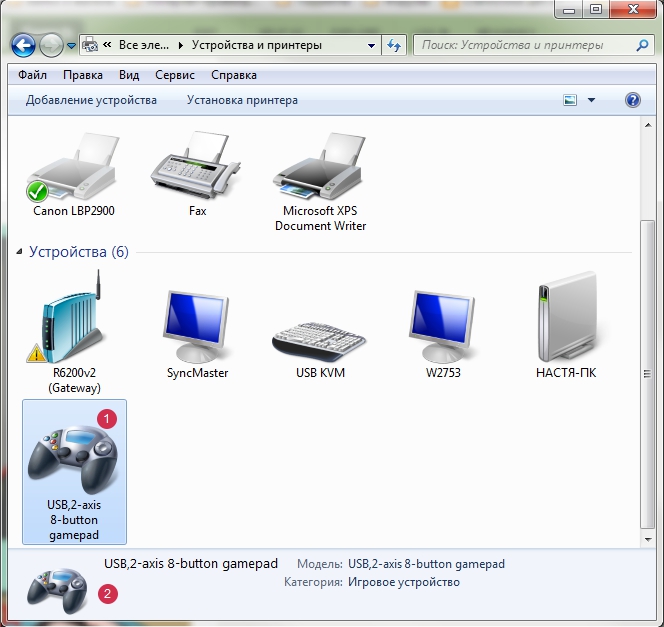
Temel ayarları gerçekleştirmek ve işlemi ayarlamak için aşağıdakileri yapın:
- PC'nizi açın ve standart kullanıcı modunda başlatın.
- Bundan sonra “başlat” tuşuyla veya ana ekranın sol alt köşesindeki düğmeyi kullanarak ana menüye gidin.
- "Donanım ve Ses"i ve ardından "Aygıtlar ve Yazıcılar"ı seçin.
- Sağlanan listeden denetleyicinizin adını bulun ve üzerine tıklayın.
Diğer ayar planı seçilen denetleyiciye bağlı olacaktır, bu nedenle her modeli ayrı ayrı düşünmeye değer.
PS joystick kalibrasyonu
En yaygın sürüm PlayStation'dır. Joystick'i kalibre etmek için aşağıdakileri yapmanız gerekir:
 Yukarıda açıklanan yöntemi kullanarak uygun bölüme gidin. Cihaz adına sağ tıklayın.
Yukarıda açıklanan yöntemi kullanarak uygun bölüme gidin. Cihaz adına sağ tıklayın.- Oyun cihazı ayarlarını açın ve temel ayarlarla devam edin.
- Açılan pencerede “özellikler”i ve ardından “seçenekler” sekmesini seçin.
- Gerekli tüm işlemleri gerçekleştirmek için "kalibre et" seçeneğini seçin.
- Bölümleri seçmek için merkezi denetleyicileri, eylemleri seçmek ve onaylamak için panel düğmelerini kullanın.
Bilgisayarınızdaki Xbox oyun kumandası ayarları
 Xbox denetleyicisinin çalışmasını düzenlemek için ana menüden çıkmak yukarıda açıklanan sürümle örtüşecektir. Ana fark ve karmaşıklık, denetleyicinin ana panelindeki tüm düğmelerin değişen konumu olacaktır. Bu durumda her anahtarın amacı hakkında bilgi bulmaya değer.
Xbox denetleyicisinin çalışmasını düzenlemek için ana menüden çıkmak yukarıda açıklanan sürümle örtüşecektir. Ana fark ve karmaşıklık, denetleyicinin ana panelindeki tüm düğmelerin değişen konumu olacaktır. Bu durumda her anahtarın amacı hakkında bilgi bulmaya değer.
- Ana menünün arama çubuğuna “joy.cpl” yazın. Görünen bölüme gidin.
- İletişim kutusunda XNA gamepad'i seçin, "özellikler"e tıklayın.
- Açılan menüden “ayarlar” sekmesine gidin ve ardından gerekli tüm parametreleri ayarlamak için “kalibrasyon” a gidin. Bu şekilde uygun ayarları ve seçenekleri yapılandırabilirsiniz.
ÖNEMLİ! Ayarlar iletişim kutusunu kapatmadan önce değişikliklerinizi kaydetmeyi unutmayın.





